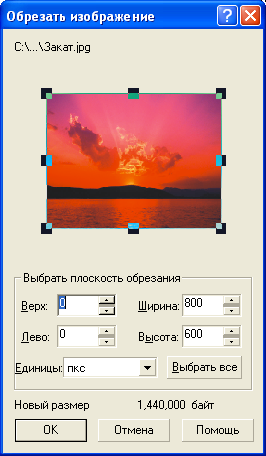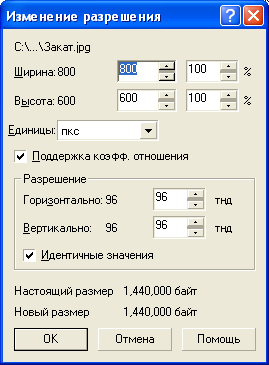Работа с растровыми изображениями
Р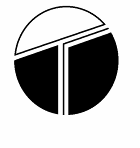 азработка
и подбор материалов: СУХОПАРОВА Елена
Владимировна ®
азработка
и подбор материалов: СУХОПАРОВА Елена
Владимировна ®
Лекция №7
Работа с растровыми изображениями
Несмотря на то, что редактор CorelDraw в основном предназначен для работы с векторными изображениями, программа обладает обширными возможностями и для работы с растровыми рисунками. В программе достаточно большой набор фильтров и инструментов для обработки точечных рисунков.
Форматы растровых изображений
В зависимости от сферы применения, растровые изображения сохраняются в виде файла, определенного формата, оптимального для конкретного приложения.
К настоящему времени создано большое количество различных форматов растровых изображений. В повседневной работе может потребоваться весьма ограниченный набор типов форматов:
Одним из наиболее распространенных форматов, является формат операционной системы Windows - BMP формат, в соответствии с типом расширения, применяемого для его файлов.
PC-платформа имеет также ряд других специальных форматов, самый известный из которых формат PCX. Это «родной» формат графического редактора Paint
Другой распространенный формат TIF (Tagged Image Format). К его достоинствам относятся универсальность и совместимость с операционными системами Macintosh и большинством UNIX-подобных платформ
TGA, PNG.
CorelDRAW способен импортировать большинство имеющихся форматов изображений.
Импорт растровых изображений
Для открытия файлов, созданных в других программах используется процедура импорта. По сравнению с операцией Открытие документа при импорте поддерживается значительно большее число форматов файлов.
Окно диалога Импорт можно открыть с помощью команды Файл - Импорт.
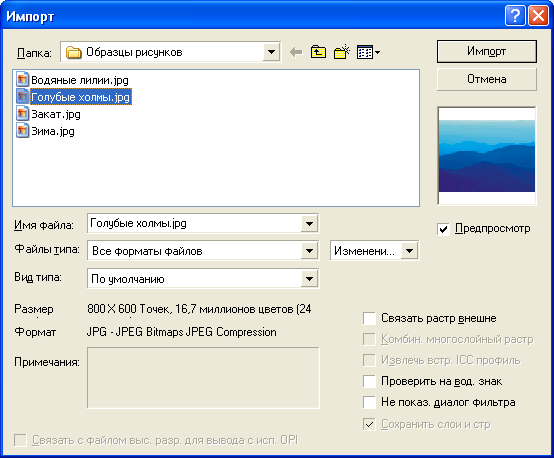
Выпадающее меню, расположенное справа от списка Файлы типа содержит опции для вызова двух дополнительных окон – Обрезка и Изменение размеров.
Для того чтобы импортировать файл в документ:
Открыть документ
Меню Файл – Импорт
Открыть нужную папку и выделить импортируемый файл (поставить флажок Предпросмотр)
Убедиться, что в списке Файлы типа доступны Все форматы файлов
При необходимости задать дополнительные параметры:
Обрезка – удаление перед импортом ненужных областей изображения
Изменение размеров - изменение атрибутов импортируемого изображения (ширина, высота, разрешение)
Нажать кнопку Импорт (если был задан режим обрезки или изменения размеров, то откроется дополнительное окно для выполнения данных операций).
|
Установить рамку обрезки можно с помощью стандартной процедуры перетаскивания мышью угловых и боковых маркеров рамки обрезки или задать точные размеры области обрезки. |
|
Установить значения размеров изображения в полях Ширина и Высота или задать уменьшение реальных размеров изображения в процентах. Опции управления изменением разрешения изображения позволяют понижать или увеличивать разрешение изображения перед его импортом в CorelDRAW. |